Podobnie jak wielu użytkowników WordPressa, zobaczyliśmy mój pierwszy poważny komunikat o błędzie WordPressa, kiedy dopiero zaczynaliśmy. Ten biały ekran śmierci był dość przerażający 😱!
Jednak po latach pisania poradników WordPress i pomagania niezliczonym właścicielom witryn internetowych dowiedzieliśmy się, że błędy te są bardziej powszechne, niż mogłoby się wydawać – i zazwyczaj są łatwiejsze do poprawienia, niż się wydaje.
Przez lata pomagaliśmy użytkownikom WordPressa rozwiązywać wszelkie możliwe błędy. Od problemów z połączeniem z bazą danych po przerażający wewnętrzny błąd serwera 500, widzieliśmy to wszystko.
Co ciekawe, większość błędów WordPressa ma przewidywalne wzorce, co sprawia, że są one zaskakująco łatwe do zdiagnozowania i poprawki, gdy już wiesz, czego szukać.
W tym przewodniku przeprowadzimy Cię przez najczęstsze błędy WordPress, które napotkaliśmy i podzielimy się dokładnymi krokami, aby je poprawić – nie jest wymagana wiedza techniczna.
Niezależnie od tego, czy jesteś początkującym, który właśnie zobaczył swój pierwszy błąd, czy właścicielem witryny, który chce przygotować się na potencjalne problemy, znajdziesz jasne, możliwe do działania rozwiązania, które możesz wdrożyć od razu.

Porada eksperta: Masz trudności z poprawką błędów na twojej witrynie internetowej WordPress? Nasze usługi pomocy technicznej WordPress na żądanie są tutaj, aby pomóc!
Oferujemy fachową pomoc 24/7 we wszystkim, od błędów wtyczek i motywów po niedziałające odnośniki i nie tylko. Nasz zespół może poprawić każdy problem związany z WordPressem, szybko i niezawodnie.
Ponadto pobieramy jednorazową, przystępną opłatę, bez konieczności zawierania umowy.
Skontaktuj się z naszym zespołem, aby uzyskać pomoc już dziś!
Ważne: Przed próbą poprawienia jakichkolwiek błędów WordPressa, upewnij się, że masz pełną kopię zapasową WordPressa. Możesz użyć wtyczki Duplicator (zalecane) lub postępować zgodnie z tym samouczkiem, aby ręcznie utworzyć kopię zapasową WordPress.
Ponieważ jest to długi artykuł, poniżej stworzyliśmy spis treści ułatwiający nawigację.
Spis treści
- How to Fix Internal Server Error
- This Site is Experiencing Technical Difficulties
- How to Fix Syntax Error in WordPress
- How to Fix the Error Establishing a Database Connection in WordPress
- How to Fix the WordPress White Screen of Death
- How to Fix WordPress Posts Returning 404 Error
- How to Fix the Sidebar Below Content Error in WordPress
- How to Fix White Text and Missing Buttons in WordPress Visual Editor
- Fix the WordPress Memory Exhausted Error – Increase PHP Memory
- What To Do When You Are Locked Out of WordPress Admin (wp-admin)
- How to Fix WordPress Login Page Refreshing and Redirecting Issue
- How to Fix Image Upload Issue in WordPress
- How to Fix Common Image Issues in WordPress
- How to Fix “Are You Sure You Want to Do This” Error in WordPress
- How to Fix Briefly Unavailable for Scheduled Maintenance Error in WordPress
- How to Fix WordPress Not Sending Email Issue
- How to Fix WordPress RSS Feed Errors
- How to Fix 403 Forbidden Error in WordPress
- How to Fix Error Too Many Redirects Issue in WordPress
- How to Fix “Upload: Failed to Write File to Disk” Error in WordPress
- How to Fix “This site ahead contains harmful programs” Error in WordPress
- How to Fix the Missed Schedule Post Error in WordPress
- How to Fix Fatal Error: Maximum Execution Time Exceeded in WordPress
- How to Fix Facebook Incorrect Thumbnail Issue in WordPress
- How to Fix WordPress Keeps Logging Out Problem
- How to Fix the Mixed Content Error in WordPress
- How to Fix Add Media Button Not Working in WordPress
- How to Fix the 502 Bad Gateway Error in WordPress
- How to Fix 503 Service Unavailable Error in WordPress
- How to Fix the 504 Gateway Timeout Error in WordPress
- How to Fix the WordPress Failed to Open Stream Error
- How to Fix the WordPress 429 Too Many Requests Error
- How to Fix the 413 Request Entity Too large Error in WordPress
- How to Turn Off PHP Errors in WordPress
- How to Fix Secure Connection Error in WordPress
- How to Fix Destination Folder Already Exists Error in WordPress
- How to Fix ‘Another Update in Process’ Error in WordPress
- How to Fix Password Reset Key Error in WordPress
- How to Fix "Missing a Temporary Folder" Error in WordPress
- How to Fix Pluggable.php File Errors in WordPress
- How to Fix Common SSL Issues in WordPress
- How to Fix File and Folder Permissions Error in WordPress
- How to Fix the HTTP Image Upload Error in WordPress
- How to Fix Your Connection is Not Private Error
- How To Fix “The Link You Followed Has Expired” Error in WordPress
- How to Fix WordPress Website Not Updating Right Away Issue
- How To Fix “Failed To Load Resource” Error In WordPress
- How to Fix 'cURL Error 28: Connection Timed Out' in WordPress
- How to Fix “Googlebot cannot access CSS and JS files” Error in WordPress
- How to Fix 'Cookies Are Blocked Due to Unexpected Output' Error in WordPress
- How to Fix 'Sorry, You Are Not Allowed to Access This Page' Error in WordPress
- How to Fix 'ERR_NAME_NOT_RESOLVED' Error in WordPress
- How to Fix 'Updating Failed' or 'Publishing Failed' Error in WordPress
- How to Fix the 401 Error in WordPress
- How to Fix the WordPress admin-ajax.php 400 Bad Request Error
- How to Fix 'This Site Can’t Be Reached' Error in WordPress
- How to Fix 'Sorry, This File Type Is Not Permitted for Security Reasons' Error in WordPress
- How to Fix 'There Has Been a Critical Error on This Website' in WordPress
- How to Fix 'ERR_CONNECTION_RESET' Error in WordPress
- How to Fix 'DNS Server Not Responding' Error in WordPress
- How to Fix 'DNS_PROBE_FINISHED_NXDOMAIN' Error in WordPress
- How to Fix '414 Request-URI Too Long' Error in WordPress
- How to Fix 'ERR_CONNECTION_REFUSED' Error in WordPress
- Troubleshooting WordPress Errors on Your Own
Przyjrzyjmy się, jak rozwiązać najczęstsze błędy WordPress (jeden po drugim).
1. Jak naprawiono wewnętrzny błąd serwera
Być może najbardziej mylącym błędem WordPressa, na jaki może natknąć się początkujący użytkownik, jest “Internal Server Error” lub czasami “500 Internal Server Error”.
Ten błąd zwykle pojawia się, gdy coś jest nie tak, ale serwer nie jest w stanie zidentyfikować problemu. Ponieważ komunikat o błędzie nie wskazuje, gdzie szukać błędu, to w dużej mierze zależy od ciebie, aby to rozgryźć.
Nasz zespół opracował listę rozwiązań, które możesz wypróbować, a jedno z nich pomoże Ci go rozwiązać. Zobacz , jak poprawić wewnętrzny błąd serwera w WordPress.
2. Na tej witrynie występują problemy techniczne.

WordPress wprowadził funkcję ochrony przed błędami krytycznymi w WordPress 5.2. Funkcja ta wyświetla prosty komunikat o błędzie informujący, że “Ta witryna ma problemy techniczne”.
Następnie WordPress wysyła powiadomienie e-mail na twój adres e-mail administratora WordPress. Ta wiadomość e-mail zawiera odnośnik umożliwiający dostęp do zaplecza i próbę poprawienia błędu.

Ten komunikat o błędzie może być wywołany przez dowolny z błędów krytycznych wymienionych w tym artykule. Mamy bardziej szczegółowy opis w naszym przewodniku na temat poprawki błędu problemów technicznych w WordPress.
Jeśli nie masz dostępu do e-maila administratora lub nie możesz odbierać e-maili WordPress, trudniej będzie ustalić, który błąd występuje.
Najprostszym sposobem na poprawienie tego jest upewnienie się, że twój adres e-mail administratora WordPress jest poprawny i że możesz otrzymywać e-maile z powiadomieniami WordPress. Jeśli nie możesz otrzymywać e-maili WordPress, zapoznaj się z naszym przewodnikiem na temat poprawki WordPress nie wysyła e-maili.
3. Jak naprawiono błąd składni w WordPressie
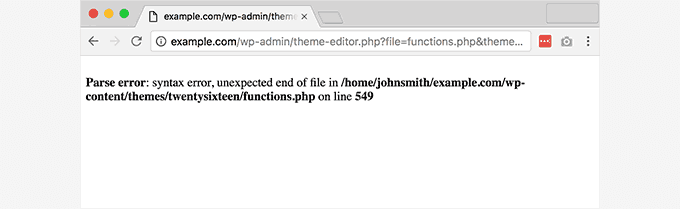
Ten błąd zwykle występuje, gdy próbujesz dodać fragmenty kodu do WordPressa i przypadkowo coś przeoczyłeś lub kod ma nieprawidłową składnię.
Spowoduje to błąd parsowania PHP, a użytkownik zobaczy powiadomienie takie jak:
Parse error- syntax error, unexpected $end in /public_html/site1/wp-content/themes/my-theme/functions.php on line 278
Komunikat o błędzie wskaże nieoczekiwaną rzecz znalezioną w kodzie oraz lokalizację skryptu, w którym wystąpił błąd, w tym jego numer linii.
Aby rozwiązać ten problem, należy poprawić składnię. W większości przypadków jest to brakujący nawias lub nieoczekiwany znak w kodzie. Aby uzyskać szczegółowe informacje, zapoznaj się z naszym przewodnikiem na temat poprawki błędu składni w WordPress.
4. Jak naprawiono błąd nawiązywania połączenia z bazą danych w WordPress?
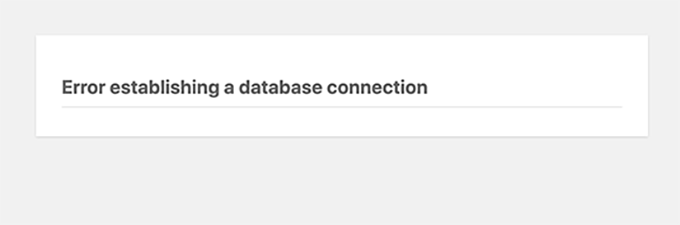
Ten komunikat o błędzie oznacza, że twoja witryna internetowa nie może połączyć się z bazą danych. Jednak rozwiązanie tego błędu może być trudne dla początkujących.
Zwykle dzieje się tak, gdy użytkownik wpisze lub zmodyfikuje swoje dane uwierzytelniające bazy danych (host bazy danych, nazwę użytkownika bazy danych i hasło do bazy danych) niepoprawnie.
Czasami twój serwer bazy danych może nie odpowiadać lub być uszkodzony. Dzieje się tak najczęściej z powodu nieprawidłowych danych uwierzytelniających do bazy danych.
Zapoznaj się z typowymi rozwiązaniami tego problemu w naszym przewodniku na temat poprawki błędu nawiązywania połączenia z bazą danych w WordPress.
5. Jak naprawiono biały ekran śmierci WordPressa
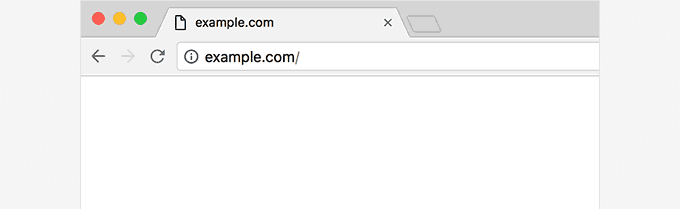
Błąd ten zwykle powoduje wyświetlenie białego ekranu bez komunikatu o błędzie. Jest to najbardziej zagadkowy błąd dla początkujących, ponieważ nie masz pojęcia, gdzie szukać lub co poprawić.
W większości przypadków jest to spowodowane wyczerpaniem limitu pamięci PHP przez skrypt. Może się to również zdarzyć z powodu konfiguracji serwera. Możliwe jest również, że użytkownik zobaczy biały ekran śmierci tylko w niektórych sekcjach swojej witryny.
Aby uzyskać szczegółowe informacje, zobacz, jak poprawić biały ekran śmierci WordPress.
6. Jak poprawić wpisy WordPress zwracające błąd 404
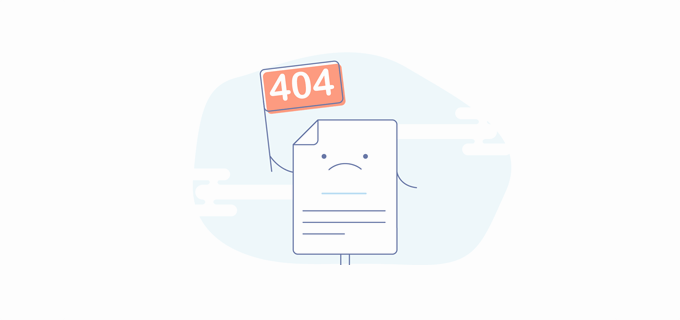
Objawem tego błędu jest to, że gdy użytkownik przejdzie na pojedynczy wpis na swojej witrynie internetowej, otrzyma błąd 404 nie znaleziono strony. Użytkownik może jednak przeglądać wszystkie inne sekcje witryny, w tym obszar administracyjny.
Najczęstszą przyczyną tego problemu są ustawienia bezpośredniego odnośnika w WordPress. Aby rozwiązać ten problem, musisz ponownie skonfigurować ustawienia bezpośrednich odnośników lub ręcznie zaktualizować reguły przepisywania.
Aby uzyskać informacje, zapoznaj się z naszym przewodnikiem na temat poprawki wpisów WordPress zwracających błąd 404.
7. Jak naprawiono błąd panelu bocznego poniżej treści w WordPressie
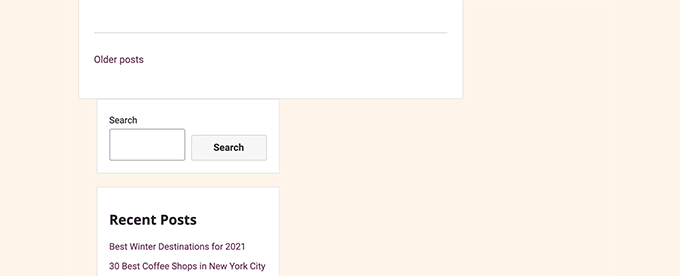
Innym częstym problemem, z którym borykają się początkujący użytkownicy, jest pojawienie się panelu bocznego pod treścią, podczas gdy powinien on pojawić się obok treści. Problem ten jest najczęściej spowodowany przez motywy WordPress.
Czasami, gdy użytkownicy dodają fragmenty kodu do swojej witryny, mogą przypadkowo zapomnieć zamknąć tag HTML div lub dodać dodatkowy zamykający div. Może to zepsuć układ motywu.
Inną częstą przyczyną jest użycie nieproporcjonalnej szerokości w CSS lub nieprawidłowe wyczyszczenie pływaka.
Szczegółowe informacje na temat tego, jak to poprawić, można znaleźć w naszym przewodniku na temat tego, jak naprawić błąd panelu bocznego pojawiającego się poniżej treści w WordPress.
8. Jak naprawić biały tekst i brakujące przyciski w edytorze wizualnym WordPress?
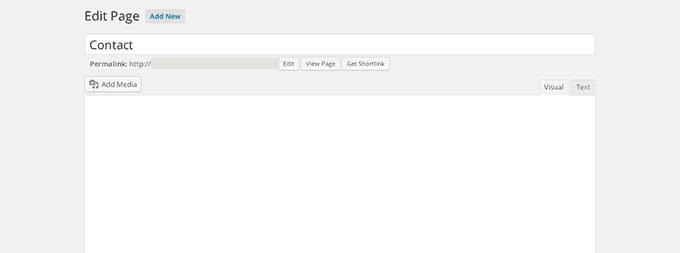
Jeśli korzystasz z klasycznego edytora WordPress, to czasami przyciski z edytora wizualnego mogą zniknąć lub zacząć wyświetlać puste białe pola zamiast przycisków.
Ten problem może wystąpić, gdy JavaScript nie działa. Może być również spowodowany brakującymi lub uszkodzonymi plikami TinyMCE lub konfliktem z inną wtyczką, która modyfikuje lub rozszerza TinyMCE dostarczany z WordPress.
Dowiedz się, jak poprawić biały tekst i brakujące przyciski w edytorze wizualnym WordPress.
9. Naprawiono błąd wyczerpanej pamięci WordPress – Zwiększ pamięć PHP
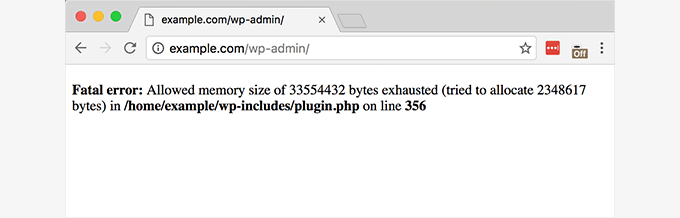
Oznaką tego błędu może być biały ekran śmierci lub komunikat o błędzie, taki jak ten:
Błąd krytyczny: Allowed memory size of 33554432 bytes exhausted (tried to allocate 2348617 bytes) in /home/username/public_html/site1/wp-includes/plugin.php on line xxx
Błąd ten pojawia się, gdy skrypt WordPress lub wtyczka wyczerpie domyślnie przydzielony limit rozmiaru pamięci.
Jeśli widzisz ten błąd, zapoznaj się z naszym poradnikiem, jak poprawić błąd wyczerpania pamięci WordPress.
10. Co zrobić w przypadku zablokowania dostępu do panelu administracyjnego WordPress (wp-admin)?
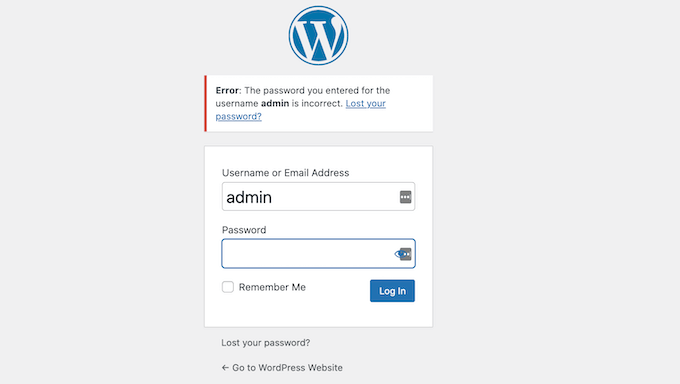
Czasami możesz zostać zablokowany w obszarze administracyjnym WordPress. Może się tak zdarzyć, jeśli zapomniałeś swojego hasła i nie możesz uzyskać dostępu do e-maila z odzyskiwaniem hasła.
Wtyczka lub kod, który nieprawidłowo próbuje wprowadzić pewne zmiany w sekcji administratora, może również zablokować dostęp. Możesz również utracić dostęp do obszaru administracyjnego z powodu zhakowania witryny WordPress.
Wystarczy, że przeczytasz nasz przewodnik na temat tego, jak rozwiązać problem z zablokowanym administratorem WordPressa, a w mgnieniu oka wrócisz do swojego kokpitu.
11. Jak naprawić problem z odświeżaniem i przekierowywaniem strony logowania do WordPressa?
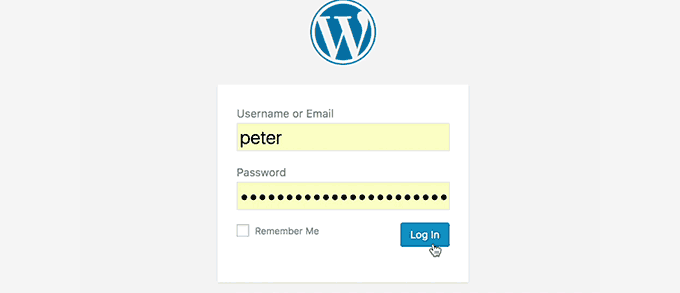
Objawy tego problemu polegają na tym, że gdy użytkownik próbuje logować się do kokpitu WordPress, jest przekierowywany przez WordPress z powrotem na stronę logowania.
Dzieje się tak najczęściej dlatego, że pola adresu URL witryny i adresu domowego w tabeli opcji WordPress zawierają nieprawidłowe wartości. Może to być również spowodowane źle skonfigurowanymi ustawieniami bezpośredniego odnośnika lub przekierowaniami skonfigurowanymi w pliku .htaccess.
Dowiedz się, jak poprawić problem z odświeżaniem i przekierowywaniem strony logowania WordPress.
12. Jak naprawiono problem z przesyłaniem obrazków w WordPress?

Czasami użytkownik nagle powiadomienie, że wszystkie obrazki z jego witryny zniknęły i zamiast nich wyświetlane są uszkodzone symbole zastępcze.
Gdy użytkownik próbuje przesłać obrazek do wpisu za pomocą programu do przesyłania multimediów, powoduje to błąd. A wszystkie te pliki w bibliotece multimediów pojawią się jako uszkodzone.
Błąd ten występuje z powodu nieprawidłowych uprawnień do plików i katalogów w instalacji WordPress. Aby dowiedzieć się, jak go rozwiązać, zapoznaj się z naszym przewodnikiem na temat poprawki problemów z przesyłaniem obrazków w WordPress.
13. Jak naprawiono typowe problemy z obrazkami w WordPressie
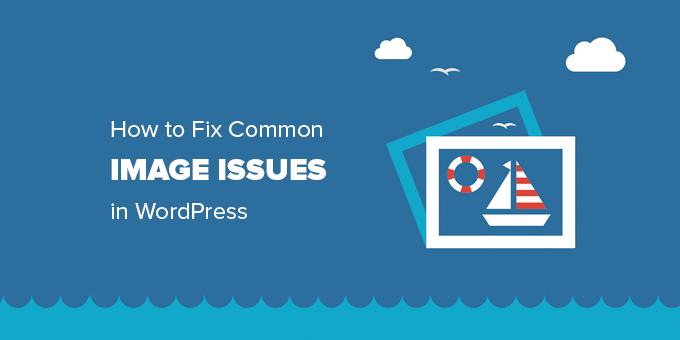
Przesyłanie obrazków do witryny WordPress może być mylące dla kogoś, kto dopiero zaczyna korzystać z WordPressa. Możesz nie wiedzieć, jak wyrównać obrazki, zmienić ich rozmiar, przyciąć je lub wyświetlić w formacie galerii.
Nie jest to błąd ani problem w WordPressie. Po prostu musisz zapoznać się z tym, jak WordPress obsługuje media.
Aby uzyskać informacje, zobacz jak poprawić typowe problemy z obrazkami w WordPress.
14. Jak naprawiono błąd “Czy na pewno chcesz to zrobić” w WordPressie?
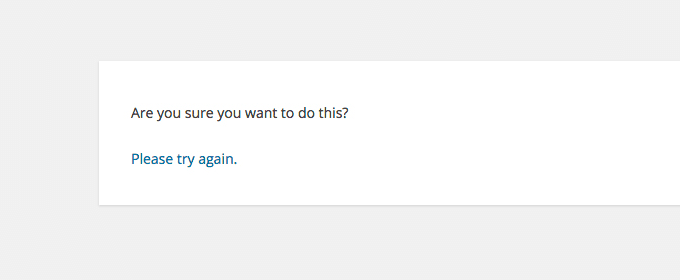
Użytkownicy mogą napotkać ten błąd w obszarze administracyjnym WordPress. Najczęstszą przyczyną jest nieprawidłowe użycie kodu jednorazowego przez wtyczkę lub motyw.
Kody jednorazowe to specjalne klucze zabezpieczeń, które mogą być dołączane do adresów URL podczas wykonywania działań administracyjnych w WordPress.
Zobacz, jak poprawić błąd “czy na pewno chcesz to zrobić?” w WordPress.
15. Jak naprawiono błąd Briefly Unavailable for Scheduled Maintenance w WordPress?
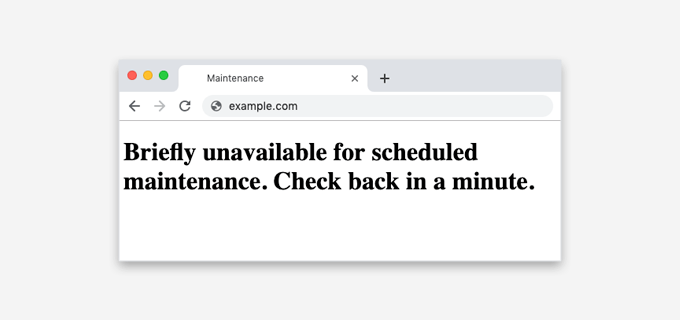
Czasami, z powodu niedokończonej lub przerwanej aktualizacji WordPress, możesz zobaczyć błąd “Briefly Unavailable for Scheduled Maintenance” w WordPress.
Dzieje się tak, że WordPress przełącza twoją witrynę w tryb konserwacji podczas aktualizacji. Jeśli z jakiegoś powodu aktualizacja zostanie przerwana, WordPress nie będzie miał szansy na wyprowadzenie twojej witryny z trybu konserwacji.
Ten błąd zablokuje całą twoją witrynę i sprawi, że będzie ona niedostępna zarówno dla administratorów, jak i odwiedzających. Możesz go poprawić, czytając nasz przewodnik na temat tego, jak naprawić błąd krótkiej niedostępności z powodu zaplanowanej konserwacji.
16. Jak naprawić problem z niewysyłaniem e-maili przez WordPress?
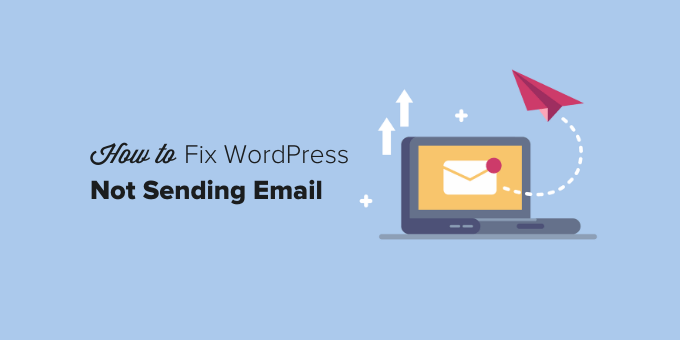
Czy nie otrzymujesz żadnych zgłoszeń za pośrednictwem formularza kontaktowego lub e-maili z powiadomieniami WordPress?
Problem ten zwykle występuje, ponieważ większość dostawców hostingu współdzielonego wyłącza lub ogranicza moduł używany do wysyłania e-maili, aby zabezpieczyć swoje serwery przed nadużyciami.
Aby uzyskać szczegółowe informacje, zobacz jak poprawić problem z niewysyłaniem e-maili przez WordPress.
17. Jak naprawiono błędy w kanale RSS WordPressa
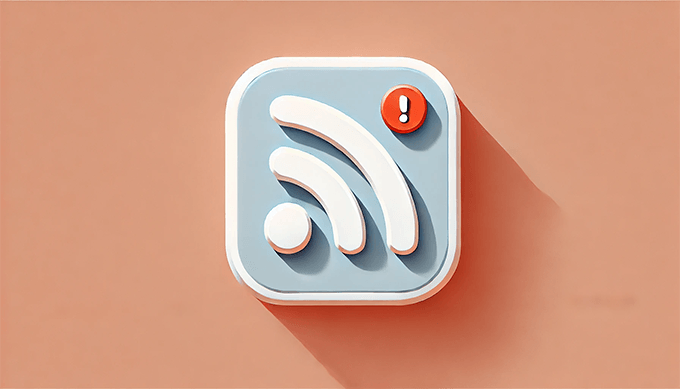
Większość błędów kanałów RSS WordPress jest spowodowana złym formatowaniem. Możesz zobaczyć takie błędy:
Błąd parsowania XML: XML lub deklaracja tekstowa nie na początku encji
Lokalizacja: http://example.com/feed
Numer wiersza 2, kolumna 1:
W zależności od używanej przez ciebie przeglądarki, komunikat o błędzie kanału RSS może się różnić.
Możesz również zobaczyć ten komunikat o błędzie, gdy przejdziesz na kanale w przeglądarce:
Ostrzeżenie: Cannot modify header information - headers already sent by (output started at /home/username/example.com/wp-content/themes/twentysixteen/functions.php:433) in /home/username/example.com/wp-includes/pluggable.php on line 1228
WordPress wysyła kanały RSS w XML, który jest ścisłym językiem znaczników. Brakujący podział wiersza lub dodatkowa karta może zepsuć twój kanał RSS.
Aby dowiedzieć się, jak rozwiązać te problemy, zapoznaj się z naszym poradnikiem na temat poprawek błędów kanału RSS WordPress.
18. Jak naprawiono błąd 403 Forbidden w WordPress?
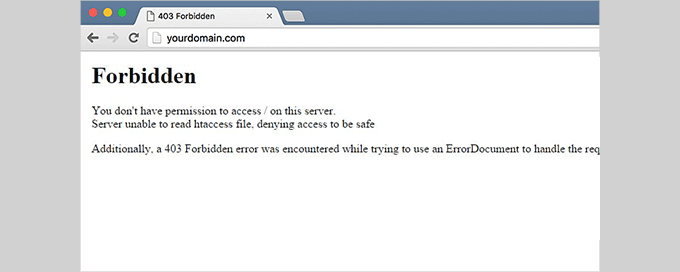
Kod błędu 403 Forbidden jest wyświetlany, gdy uprawnienia twojego serwera nie pozwalają na dostęp do określonej strony. Dlatego też błędowi zwykle towarzyszy tekst:
403 Forbidden - Nie masz uprawnień dostępu do '/' na tym serwerze.
Dodatkowo napotkano błąd 403 Forbidden podczas próby użycia ErrorDocument do obsługi żądania.
Istnieją różne scenariusze, w których można zobaczyć ten błąd. Najczęstszymi winowajcami są nieprawidłowe uprawnienia do plików, źle zakodowane wtyczki zabezpieczeń lub konfiguracja serwera.
Dowiedz się, jak poprawić błąd 403 Forbidden w WordPress.
19. Jak naprawić błąd zbyt wielu przekierowań w WordPress?
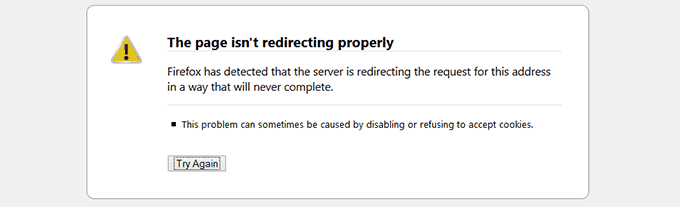
Ten błąd zwykle występuje z powodu źle skonfigurowanego problemu z przekierowaniem.
WordPress posiada przyjazną dla SEO strukturę adresów URL, która wykorzystuje funkcję przekierowania. Kilka innych popularnych wtyczek WordPress również korzysta z funkcji przekierowania.
Z powodu błędnej konfiguracji któregokolwiek z tych narzędzi przekierowujących, twoja witryna może przekierowywać użytkowników na adres URL, który w rzeczywistości przekierowuje ich z powrotem na odsyłający adres URL. W takim przypadku przeglądarka użytkownika zostaje uwięziona między dwiema stronami, powodując pętlę przekierowań.
Aby uzyskać więcej informacji, dowiedz się, jak poprawić problem zbyt wielu przekierowań w WordPress.
20. Jak poprawić błąd “Upload: Nie udało się zapisać pliku na dysku” w WordPress

Błąd ten może wystąpić z wielu powodów. Jednak najczęstszym z nich są nieprawidłowe uprawnienia do katalogów.
Każdy plik i katalog na twojej witrynie internetowej ma zestaw uprawnień, a serwer WWW kontroluje dostęp do plików na podstawie tych uprawnień.
Nieprawidłowe uprawnienia do katalogu mogą uniemożliwić zapisywanie plików na serwerze. Oznacza to, że twój serwer WWW nie może utworzyć lub utwórz nowe pliki do tego konkretnego katalogu.
Dowiedz się, jak poprawić błąd Upload: Nie udało się zapisać pliku na dysku.
21. Jak naprawić błąd “Ta witryna przed zawiera szkodliwe programy” w WordPress?
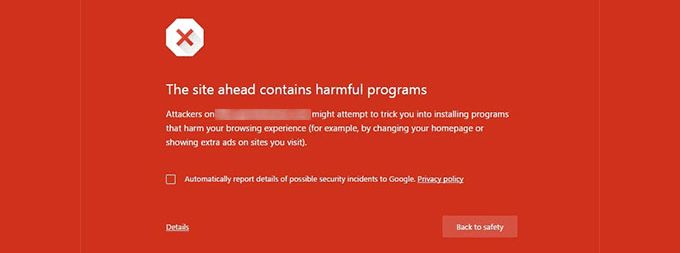
Google oznacza witrynę internetową tym ostrzeżeniem, jeśli znajdzie podejrzany kod, który może być złośliwym oprogramowaniem lub trojanem.
Czasami powodem jest to, że twoja witryna internetowa została zhakowana i jest teraz używana do dystrybucji złośliwego kodu. Inną częstą przyczyną tego błędu jest wyświetlanie reklam z sieci reklamowych niskiej jakości. Sieci te mogą czasami wyświetlać reklamy z odnośnikami do witryn internetowych rozpowszechniających złośliwy kod.
Dowiedz się, jak poprawić błąd Witryna przed zawiera szkodliwe programy w WordPress.
22. Jak naprawiono błąd braku wpisu w harmonogramie w WordPressie?
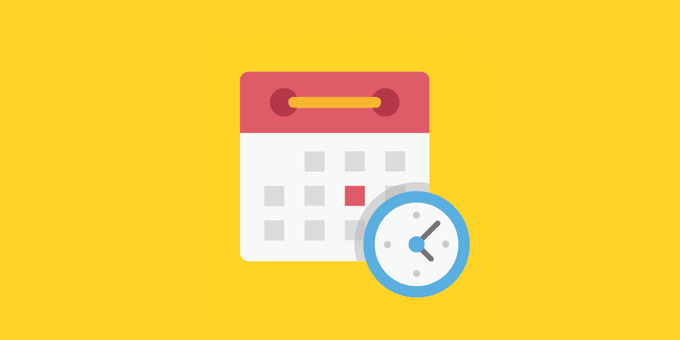
WordPress posiada wspaniałą funkcję, która pozwala zaplanować wpisy do automatycznej publikacji w określonym czasie. Większość blogerów polega na tej funkcji, aby zarządzać swoim harmonogramem publikacji.
Czasami jednak WordPress może pominąć zaplanowane wpisy z kilku powodów. Jeśli zdarzyło ci się to więcej niż kilka razy, musisz rozwiązać ten problem.
Dowiedz się, jak poprawić błąd braku wpisu w harmonogramie w WordPress.
23. Jak Naprawiono Fatal Error: Przekroczono maksymalny czas wykonania w WordPress

WordPress jest kodowany głównie w języku programowania PHP. Aby zabezpieczyć serwery WWW przed nadużyciami, istnieje limit czasowy określający, jak długo skrypt PHP może działać.
Niektórzy dostawcy hostingu WordPress ustawili tę wartość na wyższym poziomie, podczas gdy inni mogli ustawić ją na niższym poziomie. Gdy skrypt osiągnie maksymalny limit czasu wykonania, spowoduje to błąd przekroczenia maksymalnego czasu wykonania.
Dowiedz się, jak poprawić błąd przekroczenia maksymalnego czasu wykonania w WordPress.
24. Jak naprawić problem z niepoprawną miniaturką na Facebooku w WordPressie?

Istnieje wiele powodów, które mogą uniemożliwić Facebookowi prawidłowe odgadnięcie właściwej miniaturki obrazka. Jednym z najczęstszych powodów jest posiadanie wielu obrazów ustawionych w tagu og:image, gdzie twój wyróżniający się obrazek jest mniejszy niż pozostałe obrazki.
Facebook używa tagów Open Graph (og), a wtyczki takie jak All in One SEO i Yoast SEO automatycznie dodają je do twojej witryny, aby zapobiec problemowi brakującej miniaturki.
Aby uzyskać szczegółowe informacje, zobacz, jak poprawić problem nieprawidłowej miniaturki Facebooka w WordPress.
25. Jak naprawiono problem z wylogowywaniem się z WordPressa?
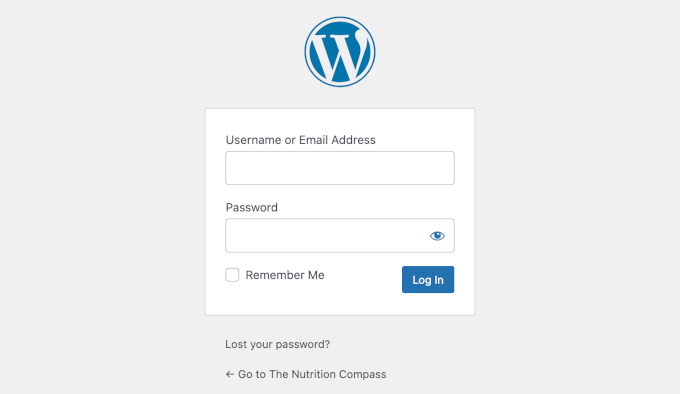
WordPress ustawia plik ciasteczka w twojej przeglądarce w celu uwierzytelnienia sesji logowania. Ten plik ciasteczka jest ustawiany dla adresu URL WordPress przechowywanego w twojej sekcji ustawień.
Jeśli uzyskujesz dostęp z adresu URL, który nie pasuje do tego w ustawieniach Twojego WordPressa, WordPress nie będzie w stanie uwierzytelnić Twojej sesji.
Aby uzyskać wskazówki dotyczące rozwiązywania problemów, zapoznaj się z naszym przewodnikiem na temat tego, jak poprawić problem z wylogowywaniem się z WordPress.
26. Jak naprawiono błąd mieszania treści w WordPressie?
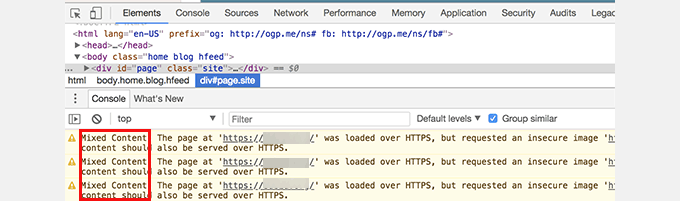
Błędy mieszanej treści są spowodowane nieprawidłowymi ustawieniami HTTPS / SSL w twojej witrynie WordPress. Mogą one wpływać na funkcjonalność twojej witryny internetowej, ale nie muszą, ale mogą mieć wpływ na SEO i wrażenia użytkownika.
Zasadniczo w witrynie internetowej z włączonym protokołem SSL wszystkie zasoby powinny być wczytywane przy użyciu adresu URL HTTPS. Twoja witryna może zawierać treści z adresami URL HTTP lub wtyczka lub motyw może wczytywać plik za pomocą protokołu HTTP. Powoduje to błędy mieszanej treści, ponieważ zasoby te nie są wczytywane przy użyciu bezpiecznego protokołu.
Aby to naprawić, dowiedz się, które zasoby są wczytywane w sposób niebezpieczny, a następnie popraw ich adresy URL. Możesz to zrobić za pomocą wtyczki lub ręcznie.
Dowiedz się, jak poprawić błędy mieszania treści w WordPress.
27. Jak naprawiono niedziałający przycisk dodawania multimediów w WordPress?
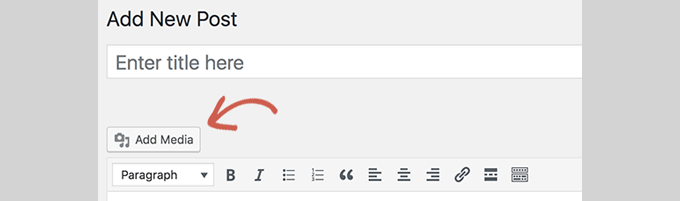
Przycisk Dodaj multimedia na ekranach edycji wpisów WordPress wykorzystuje JavaScript do uruchomienia biblioteki multimediów i programu do przesyłania plików. Czasami jednak kod wtyczki lub motywu wchodzi w konflikt z rdzeniem WordPressa, co może uniemożliwić działanie JavaScript.
Dzieje się tak dlatego, że WordPress łączy wszystkie skrypty wewnątrz obszaru administracyjnego WordPress, aby poprawić wydajność. Skrypt wtyczki lub motywu może to zakłócić, co spowoduje, że inny kod w skrypcie przestanie działać.
Zobacz, jak poprawić niedziałający przycisk dodawania multimediów w WordPress.
28. Jak naprawiono błąd 502 Bad Gateway Error w WordPress?
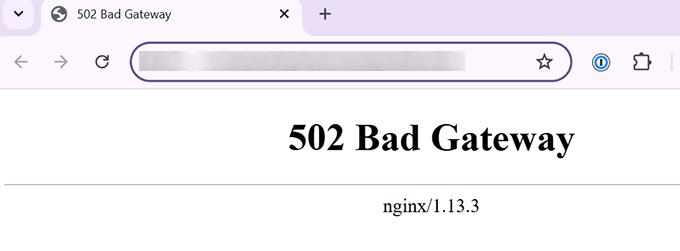
Błąd 502 Bad Gateway to kolejny zagadkowy błąd, który może pojawić się na twojej witrynie internetowej WordPress. Zwykle jest on powodowany, gdy żądanie użytkownika do serwera trwa zbyt długo, aby przetworzyć je bez podania innego błędu.
Opóźnienie to może być tymczasową usterką spowodowaną dużym ruchem. Może być również spowodowane źle zakodowanym motywem WordPress lub wtyczką. Wreszcie, błąd ten może być również spowodowany nieprawidłową konfiguracją serwera.
Dowiedz się więcej o tym, jak poprawić błąd 502 bad gateway w WordPress.
29. Jak naprawiono błąd 503 Service Unavailable w WordPress?
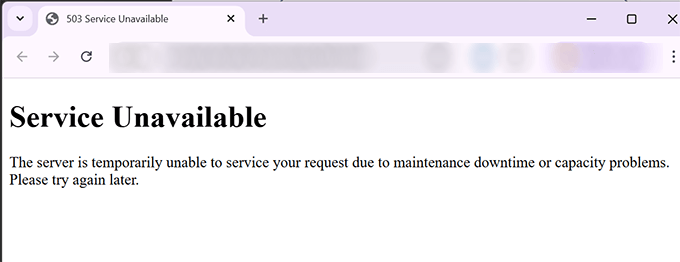
Błąd 503 “usługa niedostępna” jest często powodowany przez niereagujący skrypt PHP. Może to być wtyczka WordPress, motyw lub nieprawidłowo działający fragment kodu własnego.
Może to być również spowodowane dużym wczytywaniem się serwera, usterką serwera lub atakiem siłowym. W takim przypadku może on automatycznie zniknąć w ciągu kilku minut.
Jeśli nie zniknie, będziesz musiał go rozwiązać i poprawić. Wystarczy zapoznać się z naszym przewodnikiem na temat poprawki błędu 503 service unavailable w WordPress.
30. Jak naprawiono błąd 504 Gateway Timeout w WordPress?
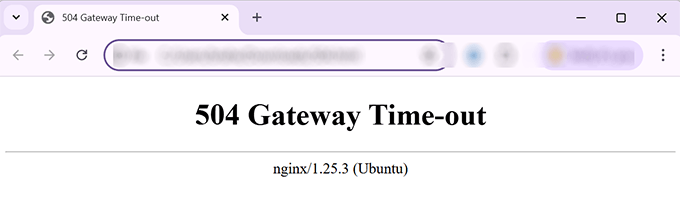
Błąd przekroczenia limitu czasu bramy 504 jest często powodowany, gdy żądanie do twojego serwera jest przetwarzane przez serwer proxy lub zaporę, ale nie udaje się połączyć z serwerem nadrzędnym.
Jest bardziej prawdopodobne, że zobaczysz ten błąd, jeśli używasz zapory WordPress, takiej jak Sucuri lub Cloudflare.
Aby uzyskać szczegółowe informacje, zapoznaj się z naszym przewodnikiem na temat poprawki błędu przekroczenia limitu czasu bramy 504 w WordPress.
31. Jak naprawiono błąd WordPress Failed to Open Stream Error?
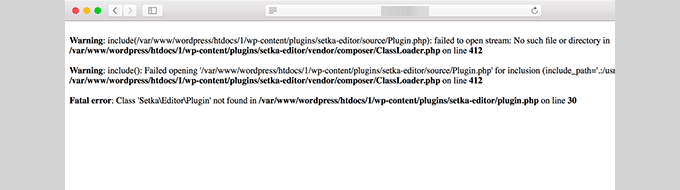
Błąd “Nie udało się otworzyć strumienia” występuje, gdy WordPress nie może wczytywać pliku wymienionego w kodzie witryny internetowej. Czasami WordPress będzie kontynuował wczytywanie witryny i wyświetli tylko komunikat ostrzegawczy, podczas gdy innym razem spowoduje to błąd krytyczny.
Komunikat o błędzie może być różny, w zależności od tego, gdzie w kodzie wystąpił błąd i co go spowodowało. W każdej instancji po frazie “nie udało się otworzyć strumienia” pojawi się powód.
Na przykład odmowa uprawnień, brak takiego pliku lub katalogu, operacja nie powiodła się i inne.
Dowiedz się, jak poprawić błąd WordPress failed to open stream.
32. Jak naprawiono błąd WordPress 429 Too Many Requests Error?
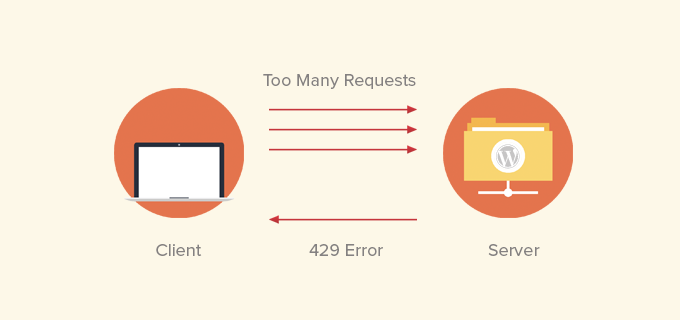
Błąd 429 jest środkiem zapobiegawczym mającym na celu zabezpieczenie serwerów przed nadużyciami. Błąd ten jest wyzwalany, gdy bot, skrypt lub użytkownik wysyła zbyt wiele żądań do serwera.
Jeśli jednak nie jest on poprawnie skonfigurowany, może blokować wyszukiwarkom i innym interfejsom API dostęp do twojej witryny internetowej. Aby to poprawić, należy znaleźć nieprawidłowy kod, wtyczkę lub usługę, która powoduje błąd.
Pokażemy ci, jak to zrobić w naszym przewodniku na temat poprawki błędu WordPress 429 too many requests.
33. Jak naprawiono błąd 413 Request Entity Too Large w WordPress?
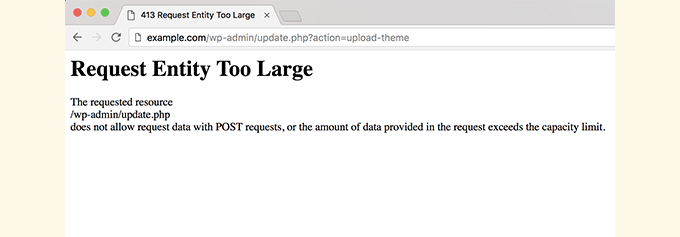
Zazwyczaj większość firm hostingowych WordPressa ma swoje serwery skonfigurowane tak, aby użytkownicy WordPressa mogli łatwo przesyłać duże obrazki i inne media. Czasami jednak to ustawienie nie jest wystarczająco wysokie, aby przesłać duże motywy lub pliki wtyczek.
Uniemożliwiłoby to również przesyłanie dużych plików do biblioteki multimediów. W takim przypadku pojawi się inny komunikat, wyraźnie informujący, że rozmiar pliku przekracza maksymalny dozwolony limit.
Zobacz jak poprawić błąd 414 request entity too large w WordPress.
34. Jak wyłączyć błędy PHP w WordPress
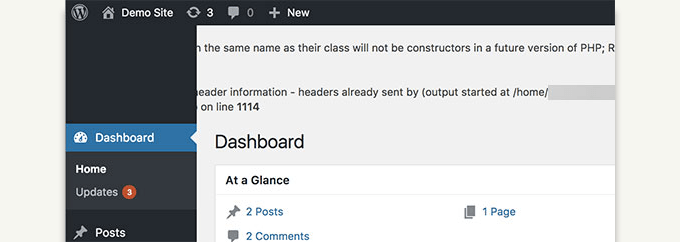
Twoja witryna WordPress może czasami wyświetlać błędy i ostrzeżenia w obszarze administracyjnym WordPress lub na witrynie internetowej. Błędy te nie powstrzymują WordPressa przed wyświetlaniem twojej witryny internetowej. Są one pomocne w debugowaniu problemów, ale twoja witryna internetowa będzie wyglądać naprawdę nieprofesjonalnie, jeśli pokaże te błędy na front-endzie.
WordPress zawiera proste sztuczki konfiguracyjne do kontrolowania błędów PHP i sposobu ich wyświetlania lub logowania się w twojej witrynie internetowej. Wystarczy je wyłączyć, a błędy PHP znikną z twojej witryny.
Zobacz, jak poprawić błędy PHP w WordPress.
35. Jak naprawiono błąd bezpiecznego połączenia w WordPress?
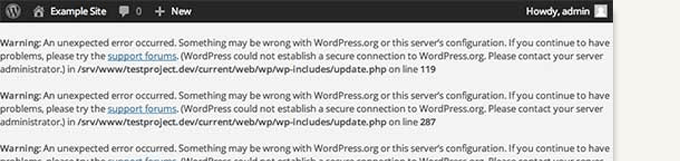
WordPress posiada system zarządzania aktualizacjami, który regularnie sprawdza dostępność aktualizacji na witrynie internetowej WordPress.org. Twoja witryna internetowa może nie połączyć się z witryną WordPress.org z powodu błędnej konfiguracji na serwerze hostingowym, co spowoduje błąd bezpiecznego połączenia.
Aktualizacje odgrywają ważną rolę w zabezpieczeniach i wydajności WordPressa. Dlatego należy poprawić ten błąd, aby wznowić aktualizacje WordPress.
Dowiedz się, jak poprawić błąd bezpiecznego połączenia w WordPress.
36. Jak poprawić błąd folderu docelowego w WordPress?
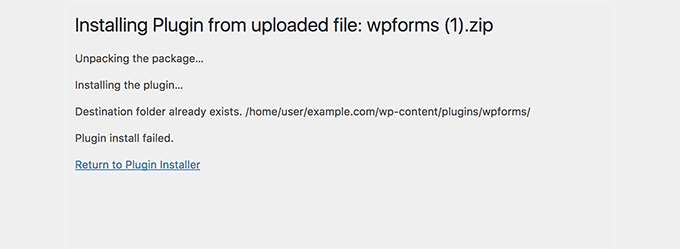
Ten błąd występuje podczas instalacji motywu lub wtyczki WordPress. WordPress rozpakowuje plik zip twojej wtyczki lub motywu do katalogu o nazwie pliku.
Jeśli katalog o tej samej nazwie już istnieje, WordPress przerywa instalację z następującym komunikatem o błędzie:
Katalog docelowy już istnieje. /home/user/example.com/wp-content/plugins/wpForms/
Instalacja wtyczki nie powiodła się.
Aby to poprawić, wystarczy usunąć istniejący katalog, a następnie kontynuować instalację. Dowiedz się, jak to zrobić w naszym przewodniku na temat poprawki błędu katalogu już istniejącego w WordPress.
37. Jak naprawiono błąd “Kolejna aktualizacja w toku” w WordPress?
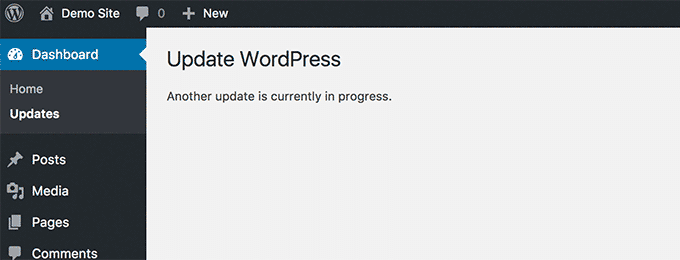
Ten błąd pojawia się zwykle podczas procesu aktualizacji rdzeni WordPress. Jeśli użytkownik zainicjuje inny proces aktualizacji, gdy aktualizacja jest w toku, zobaczysz ten komunikat o błędzie.
Dzieje się tak, ponieważ WordPress automatycznie ustawia opcję blokady aktualizacji w bazie danych. Ta opcja bazy danych uniemożliwia jednoczesne uruchamianie aktualizacji na twojej witrynie internetowej. Opcja ta automatycznie znika po pewnym czasie.
Jeśli jednak tak się nie stanie lub nie chcesz czekać, możesz również ręcznie poprawić ten błąd. Wyjaśniamy, jak to zrobić w naszym przewodniku na temat poprawki innego błędu aktualizacji w procesie w WordPress.
38. Jak naprawiono błąd klucza resetowania hasła w WordPress?
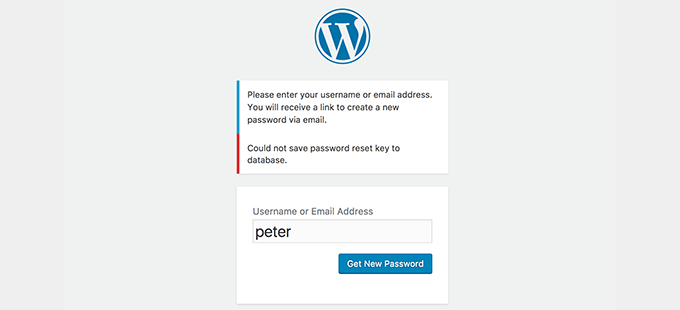
Ten błąd wymusza ciągłe odświeżanie strony logowania i uniemożliwia zapisanie klucza resetowania hasła. Podczas gdy front-end twojej witryny internetowej działa normalnie, nie będziesz w stanie logować się i pracować na swojej witrynie.
Jest to spowodowane brakiem miejsca na dysku na twoim koncie hostingowym WordPress. Ponieważ nie ma więcej miejsca na dysku, WordPress nie zapisuje nowych danych w bazie danych.
Prostym sposobem na poprawienie tego jest po prostu usunięcie kilku niepotrzebnych plików z twojej witryny internetowej. Dowiedz się, jak poprawić błąd klucza resetowania hasła w WordPress.
39. Jak poprawić błąd “Brak katalogu tymczasowego” w WordPressie

Ten błąd jest powodowany, gdy WordPress nie może uzyskać dostępu do katalogu używanego przez PHP do przechowywania plików tymczasowych. Błąd ten zakłóca przesyłanie multimediów WordPress, instalację wtyczek i motywów.
Aby naprawić ten błąd, musisz zdefiniować katalog tymczasowy do użycia przez WordPress lub poprosić dostawcę hostingu WordPress o naprawienie go za Ciebie. Pokazujemy, jak poprawić błąd braku katalogu tymczasowego w WordPress.
40. Jak naprawiono błędy pliku Pluggable.php w WordPressie
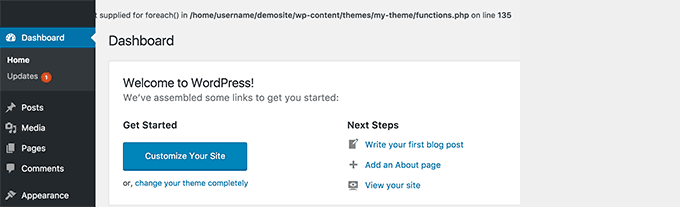
Plik Pluggable.php zawiera kilka rdzennych funkcji WordPressa, które użytkownicy i programiści mogą nadpisać w swoim kodzie. Jeśli jednak wtyczka WordPress lub własny fragment kodu nie obsługuje poprawnie jednej z tych funkcji, pojawi się błąd taki jak ten:
Ostrzeżenie: Cannot modify header information – headers already sent by (output started at /home/username/demosite/wp-content/themes/mytheme/functions.php:1035) in /home/username/demosite/wp-includes/pluggable.php on line 1179
Czasami będziesz mógł kontynuować pracę na swojej witrynie pomimo błędu, ale czasami błąd będzie śmiertelny i sprawi, że twoja witryna będzie całkowicie niedostępna. Dowiedz się, jak poprawić błędy pliku pluggable.php w WordPress.
41. Jak naprawiono typowe problemy z protokołem SSL w WordPressie
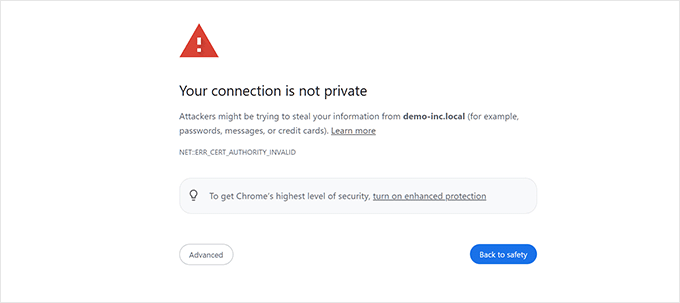
Witryny włączające SSL / HTTPS używają unikatowego certyfikatu SSL do celów identyfikacji. Jeśli serwer udaje, że korzysta z protokołu HTTPS, a jego certyfikat nie jest zgodny, większość nowoczesnych przeglądarek ostrzega użytkownika przed połączeniem się z witryną internetową.
Najprostszym sposobem na poprawienie tego błędu jest poproszenie dostawcy hostingu WordPress o prawidłową instalację certyfikatu SSL. Więcej szczegółów i inne błędy spowodowane błędną konfiguracją SSL można znaleźć w naszym przewodniku na temat poprawiania typowych problemów SSL w WordPress.
42. Jak poprawić błąd uprawnień do plików i katalogów w WordPress?
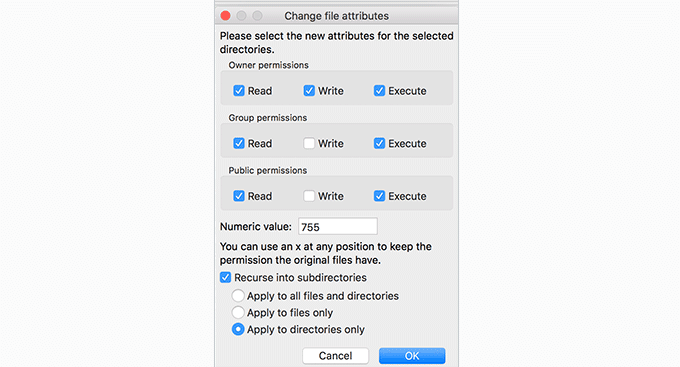
WordPress potrzebuje określonych uprawnień do plików i katalogów, aby działać poprawnie. Większość firm hostingowych WordPress już je skonfigurowała, ale uprawnienia te mogą ulec zmianie przypadkowo lub z powodu błędnej konfiguracji.
Możesz ustawić te uprawnienia ręcznie za pomocą klienta FTP. Wystarczy wybrać wszystkie pliki i katalogi WordPress i zastosować uprawnienia rekurencyjnie.
Będziesz musiał ustawić wszystkie uprawnienia do katalogów na 755 i wszystkie uprawnienia do plików na 655. Aby uzyskać więcej informacji, zobacz nasz artykuł o tym, jak poprawić uprawnienia do plików i katalogów w WordPress.
43. Jak naprawiono błąd przesyłania obrazków HTTP w WordPress?
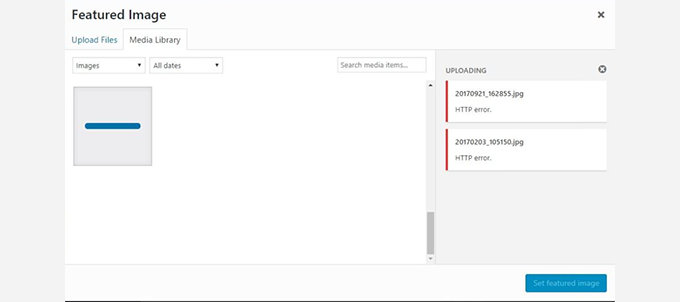
Czy widzisz błąd HTTP podczas próby przesłania obrazków lub multimediów na twoją witrynę internetową WordPress? Istnieje kilka rzeczy, które mogą prowadzić do błędu HTTP podczas przesyłania plików za pomocą narzędzia do przesyłania multimediów WordPress.
Ten błąd jest zwykle tymczasowy i ustępuje po kilku minutach. Czasami jednak może stać się trwały i wymaga dalszego zbadania.
Aby uzyskać instrukcje krok po kroku, zapoznaj się z naszym kompletnym przewodnikiem na temat poprawki błędu przesyłania obrazków HTTP w WordPress.
44. Jak naprawiono twój błąd połączenia nie jest prywatne
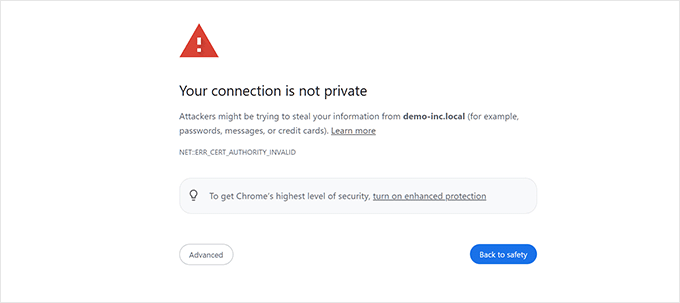
Błąd “Twoje połączenie nie jest prywatne” pojawia się na witrynach internetowych korzystających z protokołu SSL / HTTPS, gdy Twoja przeglądarka nie jest w stanie zweryfikować certyfikatu SSL wystawionego przez witrynę.
Większość popularnych przeglądarek wyświetli komunikat o błędzie zamiast Twojej witryny internetowej, co spowoduje nagły spadek ruchu w witrynie i zaszkodzi obrazkowi Twojej marki.
Problemem jest ustalenie przyczyny tego błędu. Przygotowaliśmy przewodnik krok po kroku, aby łatwo poprawić błąd “Połączenie nie jest prywatne” na twojej witrynie internetowej.
45. Jak naprawić błąd “The Link You Followed Has Expired” w WordPressie?
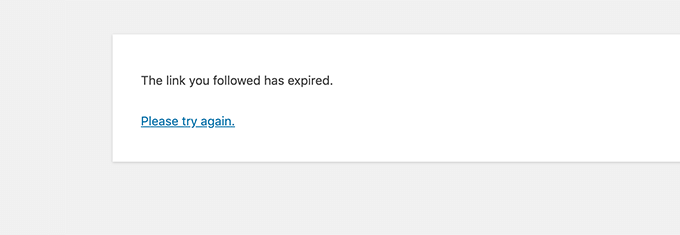
Błąd ten pojawia się zazwyczaj podczas próby wgrania motywu WordPress lub wtyczki na twoją witrynę internetową z obszaru administracyjnego WordPress.
Firmy hostingowe WordPress nakładają ograniczenia na rozmiary plików, które można przesłać i czas działania skryptu na witrynie internetowej. Jeśli przesyłany plik jest duży lub trwa dłużej, pojawi się błąd “Link, którego użyłeś, wygasł”.
W zależności od tego, co powoduje błąd, należy zwiększyć limit pamięci i rozmiar przesyłanego pliku w WordPress. Szczegółowe instrukcje można znaleźć w naszym artykule na temat poprawki błędu odnośnika, który wygasł w WordPress.
46. Jak poprawić witrynę internetową WordPress, która nie aktualizuje się od razu?
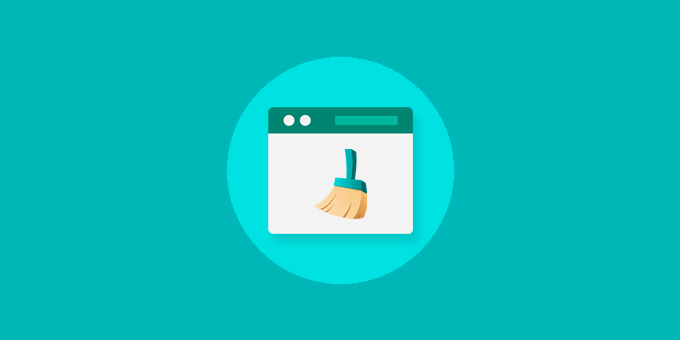
Czy twoja witryna internetowa WordPress nie pokazuje ostatnio wprowadzonych zmian? Najczęstszą przyczyną tego problemu jest pamięć podręczna.
Twoja przeglądarka lub wtyczka WordPress do pamięci podręcznej tymczasowo przechowuje wersję każdej strony zobaczonej w witrynie internetowej. Pozwala im to na szybkie serwowanie stron zamiast żądania świeżej kopii z twojego serwera.
Jeśli twoja witryna internetowa nie aktualizuje się od razu, najbardziej prawdopodobną przyczyną jest zobaczenie wersji w pamięci podręcznej. Przygotowaliśmy szczegółowy przewodnik, który pokazuje, jak wyczyścić pamięć podręczną WordPress we wszystkich popularnych przeglądarkach i wtyczkach buforujących.
47. Jak Poprawić Błąd “Nie udało się wczytywać zasobu” w WordPressie
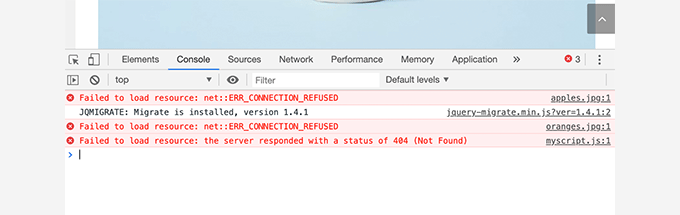
WordPress zawiera kilka plików podczas wczytywania dowolnej strony w twojej witrynie internetowej. Za kulisami każda wczytywana strona zawiera kilka obrazków, skryptów, arkuszy stylów i innych. Następnie przeglądarka użytkownika wczytuje te pliki.
Jeśli jednak pliki te nie zostaną znalezione, w narzędziu Inspect przeglądarki pojawi się błąd “Failed to resource”.
Najprostszym rozwiązaniem jest upewnienie się, że plik istnieje na twojej witrynie internetowej. Jeśli jednak to nie zadziała, musisz sprawdzić twoje adresy URL WordPress, aby upewnić się, że są poprawne.
Szczegółowe instrukcje można znaleźć w naszym przewodniku na temat poprawki błędu “Nie udało się wczytywać zasobu” w WordPress.
48. Jak poprawić ‘cURL Error 28: Connection Timed Out” w WordPress
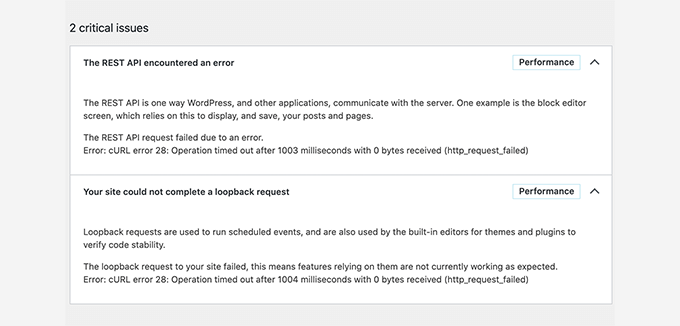
Ten błąd zwykle występuje, gdy twoja witryna WordPress nie komunikuje się z usługą zewnętrzną. Żądanie wygasa przed otrzymaniem odpowiedzi, powodując, że części twojej witryny – takie jak wywołania API, aktualizacje wtyczek lub zadania cron – przestają działać.
Często jest to spowodowane ograniczeniami zapory, problemami z DNS lub opóźnieniami serwera. Niektóre zabezpieczenia lub pamięci podręczne WordPress mogą również zakłócać żądania wychodzące.
Poprawkę można uzyskać, dostosowując ustawienia DNS, zwiększając limity czasu serwera lub umieszczając usługi na białej liście w zaporze. Aby uzyskać rozwiązania krok po kroku, zapoznaj się z naszym przewodnikiem na temat poprawki “cURL Error 28: Connection timed out” w WordPress.
49. Jak naprawiono błąd “Googlebot nie może uzyskać dostępu do plików CSS i JS” w WordPress?
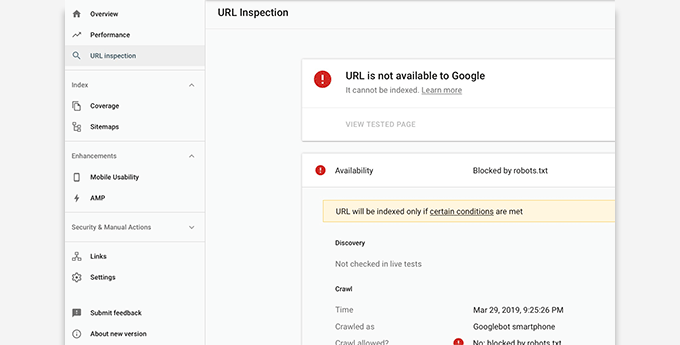
Czy widzisz błędy indeksowania w Google Search Console z komunikatem “Googlebot nie może uzyskać dostępu do zasobów”? Aby zrozumieć stronę, Googlebot musi zobaczyć ją wraz z towarzyszącymi jej plikami CSS i JavaScript.
Jeśli jednak Google nie może wczytywać tych plików, spowoduje to błędy w Twoim raporcie zasięgu w Google Search Console.
Najczęstszą przyczyną tego błędu jest przypadkowe zablokowanie tych zasobów przez użytkowników za pomocą pliku .htaccess lub pliku robots.txt. Sprawdź oba pliki w katalogu głównym twojej witryny, aby upewnić się, że nie blokujesz statycznych zasobów.
Aby uzyskać szczegółowe instrukcje, postępuj zgodnie z naszym artykułem na temat poprawki błędu Googlebot nie może uzyskać dostępu do plików CSS i JS w WordPress.
50. Jak naprawiono błąd “Pliki ciasteczka są zablokowane z powodu nieoczekiwanych danych wyjściowych” w WordPressie?

Ten błąd zwykle pojawia się, gdy próbujesz logować się do obszaru administracyjnego WordPress. WordPress ustawia pliki ciasteczka w celu uwierzytelnienia twojego logowania, ale jeśli coś wysyła dane wyjściowe zbyt wcześnie, uniemożliwia to prawidłowe działanie tych plików ciasteczek.
Najczęstszą przyczyną są dodatkowe spacje lub puste linie w twoim pliku wp-config.php. Może to być również spowodowane wadliwą wtyczką, motywem, a nawet źle skonfigurowanym plikiem .htaccess.
Poprawka tego błędu obejmuje sprawdzenie i wyczyszczenie plików, wyłączenie wtyczek i weryfikację przekierowań. Aby uzyskać pełne instrukcje krok po kroku, zapoznaj się z naszym przewodnikiem na temat poprawki błędu “Pliki ciasteczka są blokowane z powodu nieoczekiwanych danych wyjściowych” w WordPress.
51. Jak poprawić błąd “Przepraszamy, nie masz uprawnień do dostępu do tej strony” w WordPress?
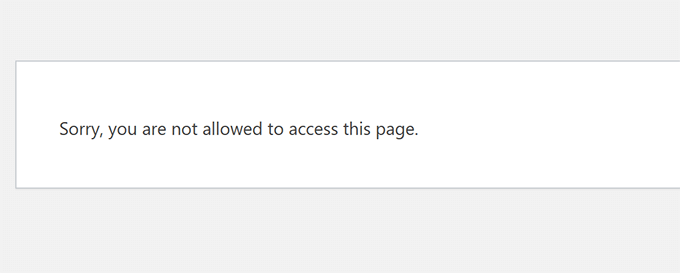
Ten błąd może pojawić się, gdy użytkownik loguje się, ale próbuje uzyskać dostęp do strony administratora lub ustawienia, do którego nie ma uprawnień. Często pojawia się po migracji witryny lub nieoczekiwanej zmianie ról i uprawnień użytkowników.
Czasami jest to spowodowane konfliktem wtyczki lub motywu, uszkodzonymi plikami lub nieprawidłowymi ustawieniami w twojej bazie danych WordPress. Może się to również zdarzyć, jeśli twoja witryna korzysta ze starszej wersji WordPressa, która jest niekompatybilna z wtyczką.
W zależności od przyczyny, istnieje wiele sposobów na poprawienie tego problemu. Konieczne może być sprawdzenie uprawnień do plików, przełączenie się na domyślny motyw lub ręczna aktualizacja ról użytkowników.
Aby uzyskać pełne instrukcje, zapoznaj się z naszym przewodnikiem na temat poprawki błędu “Przepraszamy, nie masz uprawnień do dostępu do tej strony” w WordPress.
52. Jak naprawić błąd ‘ERR_NAME_NOT_RESOLVED’ w WordPressie?
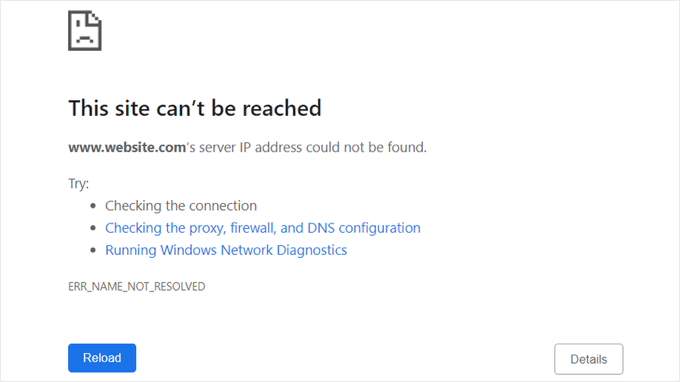
Ten błąd oznacza, że twoja przeglądarka nie może znaleźć serwera, na którym znajduje się twoja witryna internetowa WordPress. Zwykle dzieje się tak, gdy występuje problem z DNS lub źle skonfigurowane ustawienia domeny.
Najczęstsze przyczyny to wygasłe domeny, nieprawidłowe rekordy DNS lub problemy z twoim połączeniem internetowym lub lokalną pamięcią podręczną DNS. Czasami problem jest tymczasowy i rozwiązuje się sam, ale nie zawsze.
Możesz spróbować wyczyścić pamięć podręczną DNS przeglądarki, zaktualizować ustawienia DNS lub sprawdzić serwery nazw twojej domeny. Pełną listę rozwiązań można znaleźć w naszym przewodniku na temat poprawki błędu ERR_NAME_NOT_RESOLVED w WordPress.
53. Jak naprawiono błąd “Aktualizacja nie powiodła się” lub “Publikacja nie powiodła się” w WordPressie?
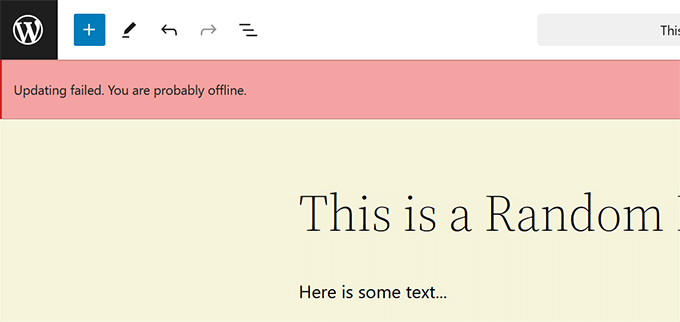
Jeśli widzisz komunikat “Aktualizacja nie powiodła się” lub “Publikowanie nie powiodło się” podczas edycji wpisu lub strony, zwykle oznacza to, że WordPress nie może połączyć się z interfejsem API REST. Ten interfejs API umożliwia edytorowi bloków komunikację z serwerem w tle.
Błąd ten może być spowodowany błędnie skonfigurowanym adresem URL WordPress, konfliktem wtyczek lub problemami z plikiem .htaccess twojej witryny lub ustawieniami serwera. Może on również wystąpić, jeśli dostawca hostingu blokuje żądania REST API.
Aby rozwiązać problem, musisz sprawdzić adresy URL witryny, tymczasowo wyłączyć wtyczki i upewnić się, że interfejs API REST jest dostępny. Aby uzyskać pełne instrukcje, zapoznaj się z naszym przewodnikiem na temat poprawki błędu “Updating Failed” lub “Publishing Failed” w WordPress.
54. Jak naprawiono błąd 401 w WordPress?
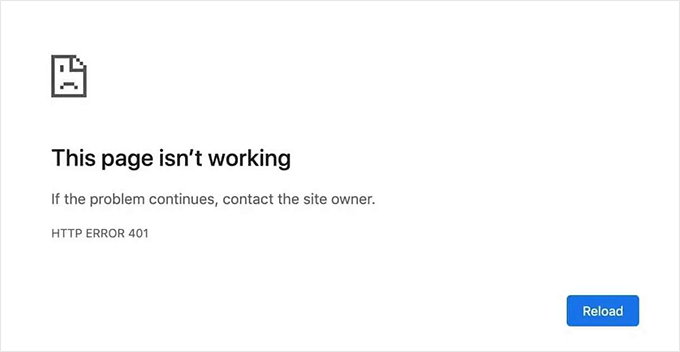
Błąd 401 pojawia się, gdy twój serwer blokuje dostęp z powodu braku lub nieprawidłowego uwierzytelnienia. Możesz go zobaczyć podczas próby logowania się do panelu administracyjnego WordPress, uzyskania dostępu do strony zabezpieczonej hasłem lub korzystania z interfejsu API REST.
Może to być spowodowane nieprawidłowymi danymi uwierzytelniającymi do logowania, konfliktami wtyczek, narzędziami zabezpieczeń, takimi jak zapory lub źle skonfigurowanym plikiem .htaccess. Czasami dostawca hostingu może również zablokować dostęp do niektórych części witryny ze względów bezpieczeństwa.
Możesz go naprawić, sprawdzając dane uwierzytelniające logowania, czyszcząc pamięć podręczną przeglądarki, tymczasowo wyłączając wtyczki zabezpieczeń lub resetując ustawienia ochrony hasłem. Wszystkie możliwe rozwiązania można znaleźć w naszym przewodniku na temat poprawki błędu 401 w WordPress.
55. Jak naprawiono błąd WordPress admin-ajax.php 400 Bad Request Error?
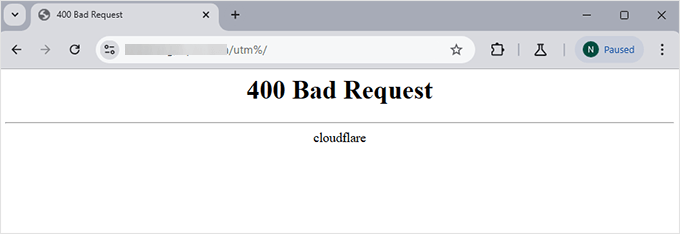
Ten błąd często pojawia się, gdy używasz wtyczki lub motywu, który opiera się na żądaniach AJAX w tle. Zazwyczaj oznacza to, że żądanie wysłane do serwera zostało nieprawidłowo sformatowane lub zablokowane, co uniemożliwia prawidłowe działanie części twojej witryny.
Do najczęstszych przyczyn należą problemy z pamięcią podręczną, wtyczki zabezpieczeń lub ograniczenia po stronie serwera, takie jak reguły mod_security. Przyczyną może być również wtyczka wysyłająca niekompletne lub nieprawidłowe dane podczas wywołania AJAX.
Poprawkę można uzyskać poprzez wyłączenie problematycznych wtyczek, wyczyszczenie witryny i pamięci podręcznej przeglądarki lub poproszenie dostawcy hostingu o dostosowanie ustawień serwera. Szczegółowe kroki można znaleźć w naszym przewodniku na temat poprawki błędu WordPress admin-ajax.php 400 bad request.
56. Jak naprawiono błąd “This Site Can’t Be Reached” w WordPressie?
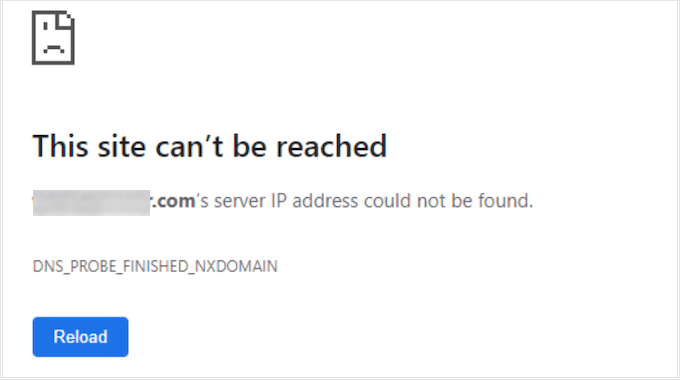
Ten błąd zazwyczaj oznacza, że twoja przeglądarka nie mogła połączyć się z twoją witryną internetową. Jest to ogólny komunikat, który może być spowodowany wieloma różnymi problemami, w tym problemami z DNS, źle skonfigurowanymi ustawieniami serwera lub problemami z połączeniem sieciowym.
Czasami jest to tylko tymczasowa usterka Twojego dostawcy Internetu lub lokalnej pamięci podręcznej DNS. Innym razem nazwa domeny może nie wskazywać właściwego serwera lub twoja witryna może być blokowana przez zaporę lub wtyczkę.
Możesz spróbować wyczyścić pamięć podręczną DNS, zrestartować router, sprawdzić ustawienia domeny lub skontaktować się z dostawcą hostingu. Wszystkie typowe poprawki można znaleźć w naszym przewodniku na temat tego, jak naprawić błąd “Nie można uzyskać dostępu do tej witryny” w WordPress.
57. Jak poprawić błąd “Przepraszamy, ten rodzaj pliku jest niedozwolony ze względów bezpieczeństwa” w WordPress?
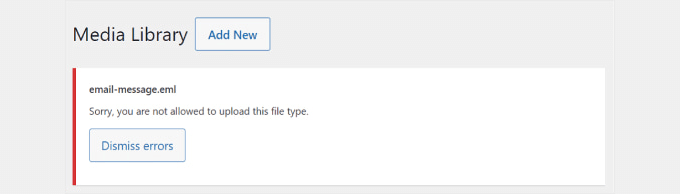
WordPress ogranicza przesyłanie niektórych rodzajów plików ze względów bezpieczeństwa. Jeśli spróbujesz przesłać plik w niedozwolonym formacie, zobaczysz ten komunikat o błędzie.
Zwykle dzieje się tak w przypadku mniej popularnych rodzajów plików, takich jak SVG, PSD lub własne czcionki. WordPress blokuje je domyślnie, aby zapobiec przesyłaniu potencjalnie szkodliwych plików na twoją witrynę.
Można to poprawić, włączając pomoc techniczną dla rodzaju pliku, który chcesz przesłać. Można to zrobić za pomocą wtyczki lub dodając mały fragment kodu.
Aby uzyskać szczegółowe instrukcje, zapoznaj się z naszym przewodnikiem na temat poprawki błędu “Przepraszamy, ten rodzaj pliku jest niedozwolony ze względów bezpieczeństwa” w WordPress.
58. Jak naprawiono błąd krytyczny na tej witrynie internetowej w WordPress?
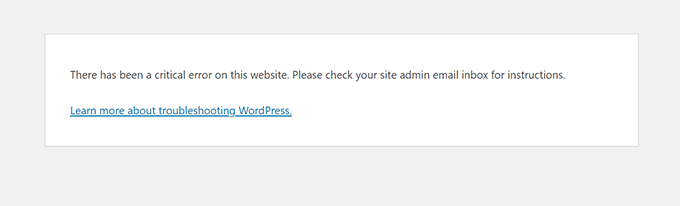
Ten komunikat pojawia się, gdy WordPress ma błąd krytyczny, który uniemożliwia wczytywanie twojej witryny. Zastępuje on zwykły biały ekran śmierci bardziej pomocnym powiadomieniem, ale podstawowy problem jest nadal poważny.
Może to być spowodowane uszkodzoną wtyczką lub motywem, błędnym fragmentem kodu, a nawet uszkodzonym plikiem rdzenia WordPress. Jeśli masz szczęście, WordPress może wysłać ci e-mailem odnośnik do odzyskiwania, aby uzyskać dostęp do twojego obszaru administracyjnego w trybie odzyskiwania.
Aby go poprawić, musisz debugować błąd, wyłączyć wadliwe wtyczki lub motywy i przejrzeć dzienniki błędów twojej witryny. Aby uzyskać pełny przewodnik ze wszystkimi krokami, zobacz nasz poradnik, jak poprawić komunikat “Wystąpił błąd krytyczny na tej witrynie internetowej” w WordPress.
59. Jak naprawiono błąd ‘ERR_CONNECTION_RESET’ w WordPressie?
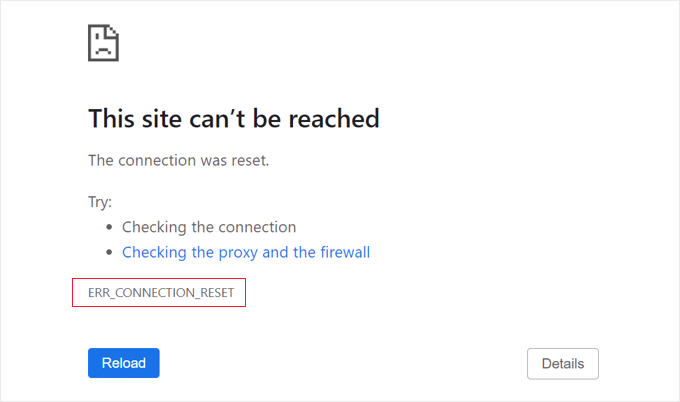
Ten błąd oznacza, że połączenie między twoją przeglądarką a witryną internetową zostało nieoczekiwanie zamknięte. Uniemożliwia on wczytywanie strony i zwykle pojawia się bez wielu szczegółów, co sprawia, że rozwiązywanie problemów jest frustrujące.
Może to być spowodowane problemami z twoim połączeniem internetowym, nieprawidłowymi ustawieniami zapory lub serwera proxy albo blokowaniem żądań przez wtyczkę lub usługę CDN. W niektórych przypadkach przyczyną może być również błędna konfiguracja serwera lub limity zasobów.
Możesz spróbować zrestartować router, wyłączyć VPN lub zaporę lub skontaktować się z twoim hostingiem, aby sprawdzić problemy po stronie serwera WWW. Wszystkie zalecane poprawki można znaleźć w naszym poradniku, jak naprawić błąd “ERR_CONNECTION_RESET” w WordPress.
60. Jak naprawiono błąd “DNS Server Not Responding” w WordPressie?
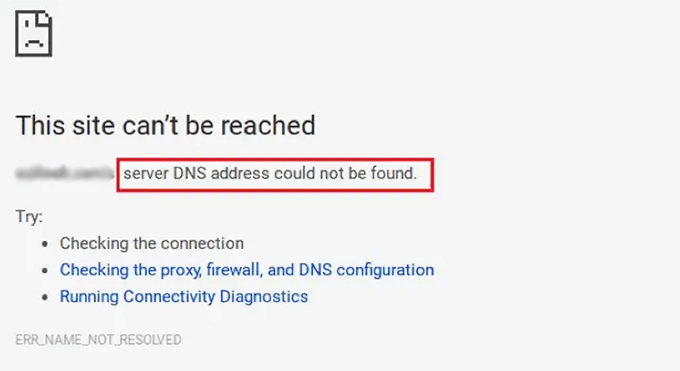
Ten błąd oznacza, że twoja przeglądarka nie może połączyć się z serwerem, ponieważ DNS (Domain Name System) nie odpowiada. DNS pomaga przeglądarce znaleźć adres IP twojej witryny internetowej, więc jeśli zawiedzie, witryna nie będzie się wczytywać.
Często jest to spowodowane problemami z połączeniem internetowym, routerem lub ustawieniami DNS na twoim komputerze. Czasami problem dotyczy serwerów nazw twojej domeny lub tymczasowej awarii u dostawcy DNS.
Poprawkę można uzyskać, restartując router, przełączając się na publiczny DNS, taki jak Google lub Cloudflare, lub kontaktując się z dostawcą hostingu. Aby uzyskać wszystkie rozwiązania, zapoznaj się z naszym przewodnikiem na temat poprawki błędu “Serwer DNS nie odpowiada” w WordPress.
61. Jak poprawić błąd “DNS_PROBE_FINISHED_NXDOMAIN” w WordPress?
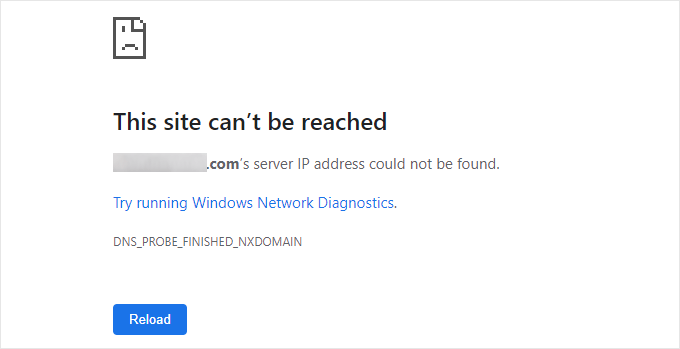
Ten błąd pojawia się, gdy twoja przeglądarka nie może znaleźć nazwy domeny, ponieważ wyszukiwanie DNS nie powiodło się. Zwykle oznacza to, że twoja domena nie wskazuje na właściwe miejsce lub ustawienia DNS nie działają poprawnie.
Może się to zdarzyć, jeśli twoja nazwa domeny wygasła, rekordy DNS zostały usunięte lub zmienione, lub twój komputer ma w pamięci podręcznej stary rekord DNS. Błędnie skonfigurowana zapora, VPN lub ustawienia przeglądarki również mogą powodować ten błąd.
Aby go naprawić, możesz wyczyścić pamięć podręczną DNS, zmienić serwer DNS lub sprawdzić ustawienia DNS twojej domeny. Aby uzyskać instrukcje krok po kroku, zobacz nasz przewodnik, jak poprawić błąd” DNS_PROBE_FINISHED_NXDOMAIN” w WordPress.
62. Jak naprawiono błąd “414 Request-URI Too Long” w WordPressie?
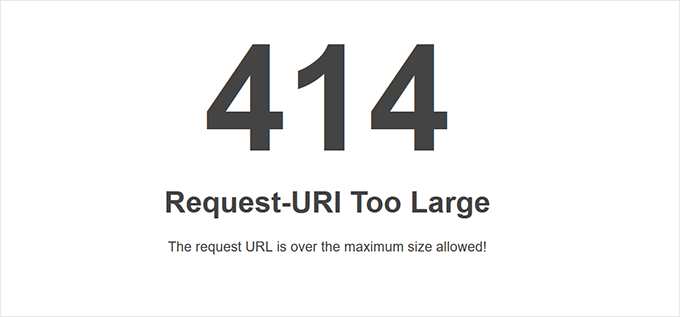
Ten błąd występuje, gdy żądany adres URL jest zbyt długi, aby serwer mógł go obsłużyć. Zwykle pojawia się, gdy wtyczka, motyw lub przekierowanie przypadkowo utworzy bardzo duży adres URL.
W większości przypadków jest to spowodowane konfliktem między wtyczkami lub źle skonfigurowaną pętlą przekierowań. Może to być również spowodowane wysyłaniem danych za pośrednictwem adresu URL zamiast używania żądań POST w formularzu lub wtyczce.
Poprawkę można uzyskać wyłączając wadliwe wtyczki, sprawdzając przekierowania lub zwiększając limit długości adresów URL na twoim serwerze. Aby uzyskać szczegółowe informacje, zapoznaj się z naszym przewodnikiem na temat poprawki błędu “414 Request-URI Too Long” w WordPress.
63. Jak poprawić błąd ‘ERR_CONNECTION_REFUSED’ w WordPressie?
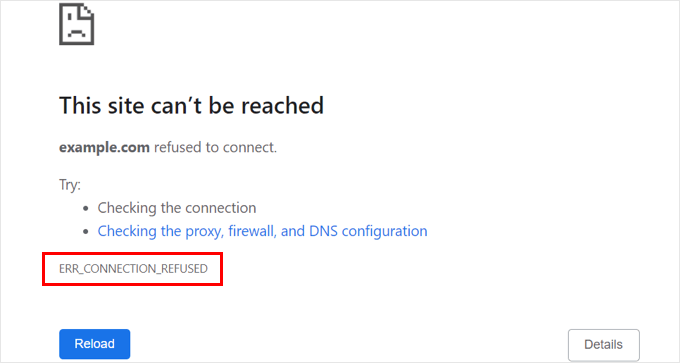
Ten błąd oznacza, że przeglądarka próbowała połączyć się z twoją witryną internetową, ale żądanie zostało odrzucone. Uniemożliwia on wczytywanie witryny i może pojawić się nawet wtedy, gdy wszystko wygląda dobrze po twojej stronie.
Zwykle jest to spowodowane nieprawidłowymi ustawieniami serwera, blokadami zapory, konfliktami wtyczek lub źle skonfigurowanym CDN. Czasami twoje połączenie internetowe lub rozszerzenia przeglądarki mogą również zakłócać żądanie.
Możesz wyłączyć zaporę lub program antywirusowy, sprawdzić stan witryny internetowej za pomocą innej sieci lub skontaktować się z dostawcą hostingu w celu uzyskania pomocy. Wszystkie możliwe rozwiązania można znaleźć w naszym przewodniku na temat poprawki błędu “ERR_CONNECTION_REFUSED” w WordPress.
64. Samodzielne rozwiązywanie błędów WordPressa
W tym artykule omówiliśmy niektóre z najczęstszych błędów WordPress. Jednak prawdziwa moc WordPressa wynika z tysięcy wtyczek i motywów, których możesz używać na swojej witrynie. Każda wtyczka lub motyw zainstalowany na twojej witrynie może powodować błędy.
Początkującym może być naprawdę trudno dowiedzieć się, co powoduje problem na ich witrynie i jak mogą go poprawić.
Przygotowaliśmy kompletny przewodnik krok po kroku dotyczący rozwiązywania błędów WordPressa dla początkujących. Pomoże ci on nauczyć się diagnozować problemy z WordPressem i poprawiać je jak profesjonalista.
To wszystko. Mamy nadzieję, że ten przewodnik pomógł ci znaleźć i poprawić napotkany błąd WordPress. Możesz również zapoznać się z naszym kompletnym przewodnikiem po konserwacji WordPressa lub naszym eksperckim wyborem najlepszych usług konserwacji WordPressa.
If you liked this article, then please subscribe to our YouTube Channel for WordPress video tutorials. You can also find us on Twitter and Facebook.
